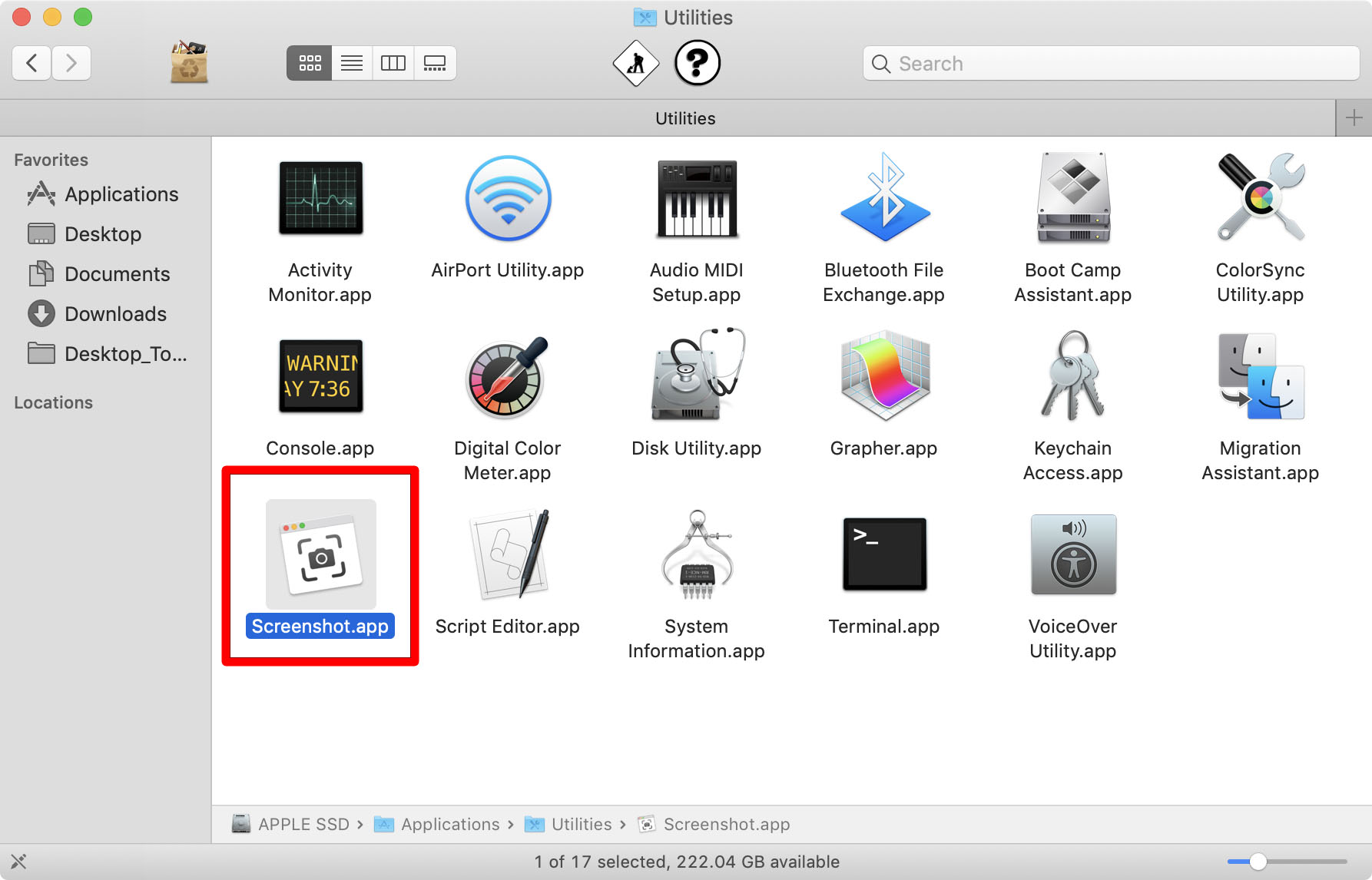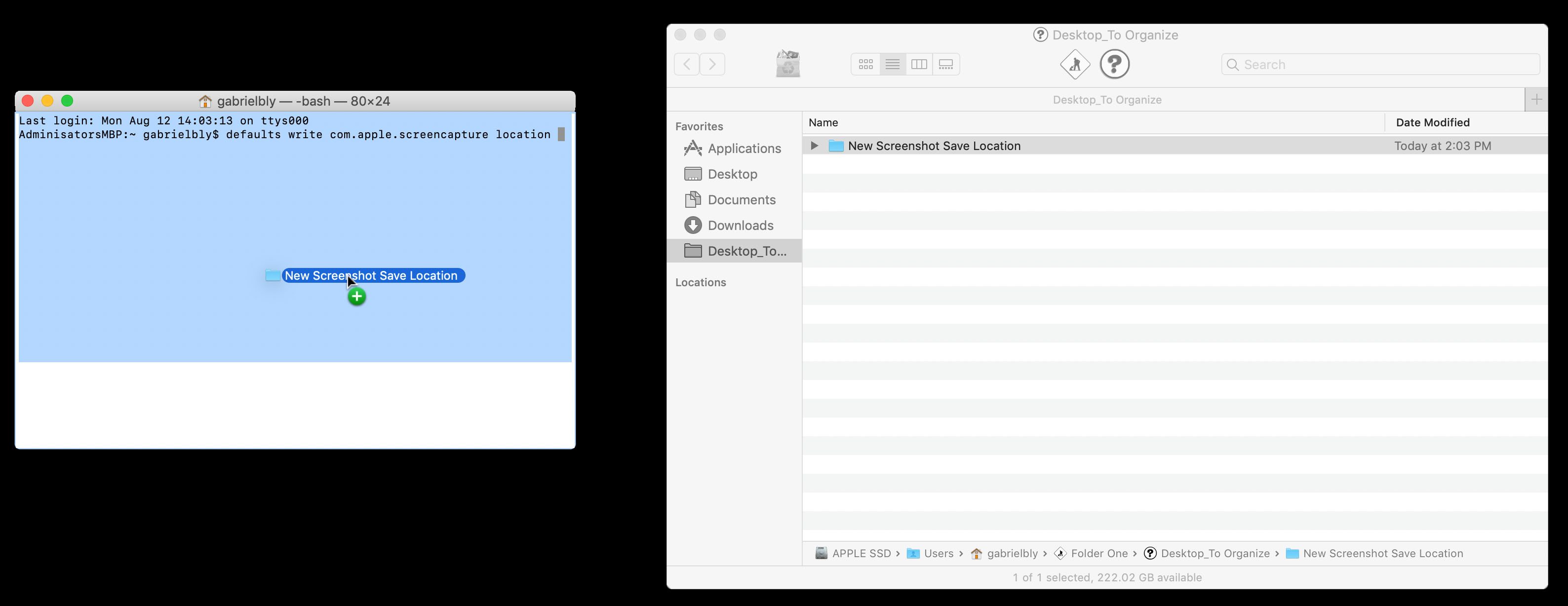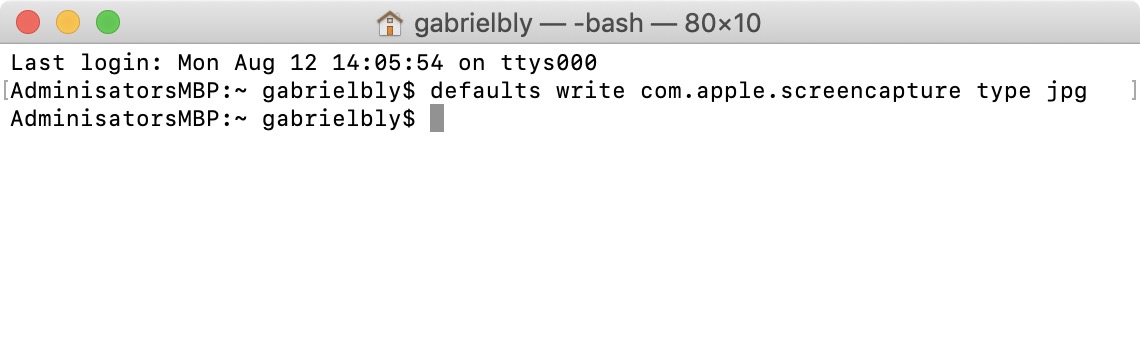Ger hûn li ser Mac-a xwe gelek dîmenan dikişînin, dibe ku hûn bi sermaseyek tevlihev biqedin. Ev e ji ber ku Macs bixweber dîmenên dîmenan li ser sermaseyê tomar dikin. Di heman demê de ew wekî pelên PNG-ê li şûna formata JPEG ya ku bi gelemperî tê bikar anîn têne tomar kirin. Ger hûn dixwazin zanibin ka meriv çawa cîhê ku dîmenên li Mac-a xwe têne hilanîn, û forma ku tê de têne hilanîn biguhezîne, tenê van gavan bişopînin:
Li Mac-ê dîmenên dîmenderê li ku diçin?
Gava ku hûn kurtebirên klavyeyê yên wekî Command + Shift + 3 bikar tînin, dîmenên dîmen bixweber li sermaseya we têne tomar kirin. Her weha hûn dikarin rast-klîk bikin li ser nimûna herikîn, ku dihêle hûn dîmenê li Belge an Clipboard-a xwe hilînin.
Meriv çawa cihê ku dîmenên li Mac-ê têne hilanîn biguhezîne
Du away hene ku hûn pelrêça hilanînê ya dîmendera xwerû li Mac-a xwe biguhezînin, li gorî pergala xebitandina we. Rêya herî hêsan bi serîlêdana Screenshot di macOS Mojave de ye. Ji bo Mac OS High Sierra an guhertoyên berê, divê hûn Terminal bikar bînin, serîlêdanek ji bo têketina şîretên fermanê ji bo kontrolkirina Mac-a xwe. Li vir gavên ji bo her pergala xebitandinê hene.
Meriv çawa biguhezîne cihê ku dîmenên li macOS Mojave an dereng têne hilanîn
- Herin peldanka Utilities û sepana dîmenê vekin . Her weha hûn dikarin bi tikandina Command + Shift + 5 sepana Screenshot vekin.
- Bikirtînin "Vebijêrk Qutiya jorîn a menuyê dê vebijarkan nîşan bide. xilas bike ”:
- Sermaseya - Ev mîhenga xwerû ye ku dîmenê di forma dema jêrîn de hilîne: [Date] dîmena di [Dem] de.
- Belge - Ev ê dîmenê li peldanka Belgeyên we bi dem û tarîxê wekî navê pelê tomar bike.
- Clipboard - Ev ê bihêle ku hûn wêneya dîmenê li serîlêdanek din a ku dikare wêneyan biguherîne an temaşe bike bihêle.
- Mail - Ev dihêle hûn di sepana Mailê de bi dîmena pêvekirî e-nameyek nû biafirînin.
- Peyam - Ev ê dîmenê bi peyamek ku hûn dikarin ji têkiliyek re bişînin ve girêbidin.
- Pêşdîtin - Ev ê Pêşdîtin, serîlêdana sererastkirina wêneyê bide destpêkirin. Mac-a we dê bi demkî navê pelê wêneyê wekî Untitled bi nav bike heya ku hûn wê bi navek pelek din biguhezînin.
- Cihê Din - Ev ê bihêle ku hûn li derveyî cîhên ku berê hatine navnîş kirin di peldankek bijartina xwe de rêve bibin. Hûn dikarin peldankek heyî hilînin an peldankek nû biafirînin.
- Vebijêrka "Save to" hilbijêre . Mac-a we dê wêneya paşîn a ku we hilbijart bi bîr bîne û vê yekê li dîmenên paşîn bicîh bîne.
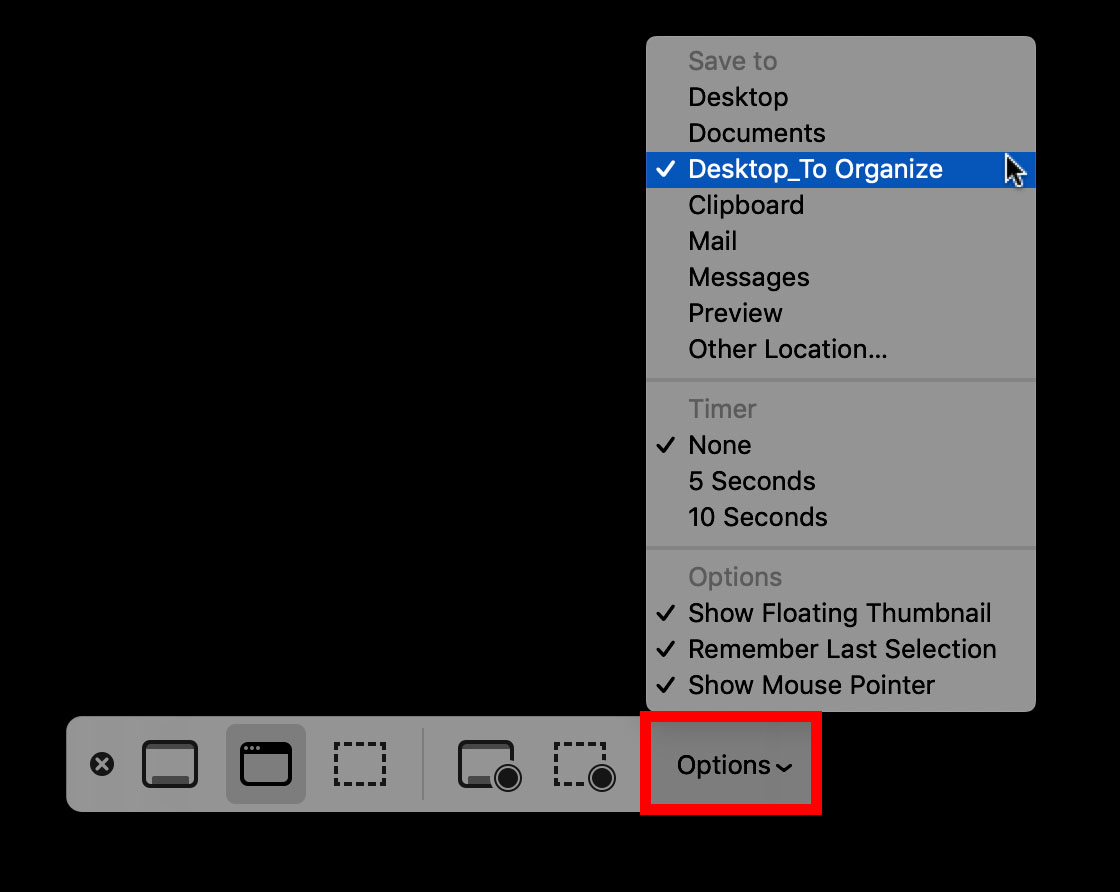
Meriv çawa dîmendera xwerû biguhezîne Cihê hilanînê li macOS High Sierra an berê
- Termînalê vekin . Hûn dikarin sepana Termînalê di peldanka Utilities de bibînin.
- Fermana jêrîn li pey valahiyek binivîsin :
Pêşniyarên com.apple.screencapture binivîsin - Peldanka ku hûn dixwazin tê de hilînin bikişîne qutiya fermana Termînalê . Hûn ê bibînin ku riya pelê naha dê wekî rêzika fermanê ya din di Termînalê de were navnîş kirin.
- Enter li ser klavyeyê bitikîne .
- Piştre emrê jêrîn binivîse:
sîstema killall - Enter an Vegere çap bike . Cara din ku hûn dîmenek bikşînin, ew ê li şûna sermaseya xwe li peldanka nû ya ku we çêkiriye were hilanîn.
Meriv çawa dîmenderê li JPG û formatên pelan ên din biguhezîne
Bi xwerû, Mac dîmenên dîmenan wekî pelên PNG, ku bi gelemperî ji pelên JPG mezintir in, hilînin. Her du jî dikarin ji bo medyaya civakî werin bikar anîn, lê JPG bi gerdûnî têne pejirandin. Ji bo tomarkirina dîmenek wekî JPG, Termînalê bikar bînin da ku mîhenga formata xwerû bişopînin.
- Termînalê vekin.
- Fermana jêrîn li dû cîhek binivîsin:
Pêşniyarên com.apple.screencapture jpg binivîsinPêşniyarên com.apple.screencapture pdf binivîsinPêşniyarên com.apple.screencapture tiff binivîsinPêşniyarên com.apple.screencapture gif binivîsin - Enter binivîse . Ferman dê di Termînalê de were tomar kirin.
- Biceribînin ku hûn bibînin ka vebijarka xwerû hatiye guhertin . Dîmenek bikişîne û dûv re li ser wêneyê rast-klîk bike. Ji menuya konteksualê Agahiyê Bistînin hilbijêrin, dûv re binihêrin ka li binê "" Awa" di beşa giştî de.
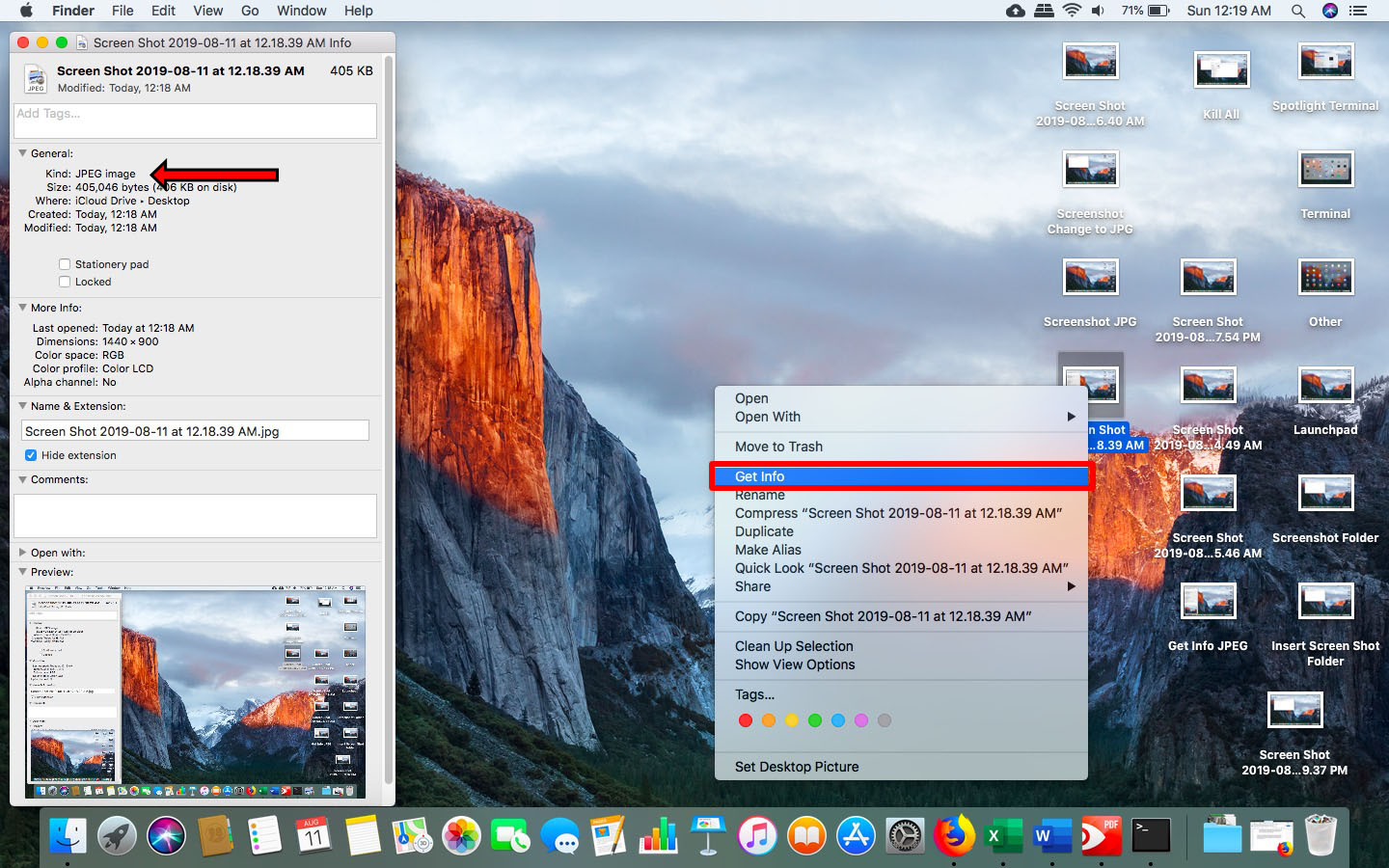
Gava ku hûn zanibin ka meriv çawa mîhengên dîmendera xwerû li Mac-a xwe biguhezîne, hûn ê karibin awayê ku hûn bi dîmenan re dixebitin xweş bikin û çêtir bikin. Di heman demê de kişandina dîmenek li ser Mac-ê jî hin fêrbûnê digire, nemaze ji bo bikarhênerên Windows-ê yên ku bi tikandina bişkoja Print Screen bikar tînin.